腾达(Tenda)FH365路由器固定(静态)IP上网设置
时间:2024/2/5作者:未知来源:争怎路由网人气:
- 腾达路由器是由腾达公司生产的一款路由器。腾达的科研技术始终位于业内前沿,引领着网络产品的技术方向。公司拥有一批优异的、创新的高科技人才,他们专注于研发拥有自主知识产权的“Tenda ”系列网络产品。产品包括无线系列、千兆有线系列、百兆有线系列,覆盖了包括无线AP、路由器、交换机、网卡、MODEM、光纤收发器等各类别,产品均已通过国家 3C、美国FCC、欧盟CE认证。
本文介绍了腾达(Tenda)FH365路由器上,设置固定(静态)IP上网的方法;什么是固定(静态)IP上网?指的是用户办理的宽带业务类型是固定(静态)IP上网,宽带运营商会提供一组IP地址、子网掩码、网关、DNS服务器地址给用户;在未使用路由器时,需要在电脑本地连接上填写宽带运营商提供的IP地址等信息,填写完成后才能够上网。

腾达(Tenda)FH365无线路由器 温馨提示:
如果用户不清楚自己宽带的上网类型,可以咨询你的宽带运营商,先弄清楚自己的上网类型。
步骤一:腾达FH365路由器安装
请先准备一根较短的网线,网线的一头连接电脑,另一有连接腾达FH365到路由器1/2/3任意接口(黄色);然后把宽带运营商提供的入户网线,连接到腾达FH365路由器的WAN接口(蓝色)。
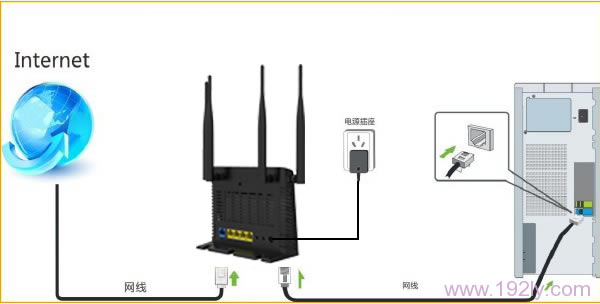
固定(静态)IP上网时腾达FH365路由器安装 步骤二:记录、设置电脑IP地址
在设置腾达FH365路由器固定(静态)IP上网之前,需要先记录下电脑上正在使用的IP地址、子网掩码、网关、DNS服务器地址;然后再把电脑的IP地址设置为自动获得(动态IP),如下图所示。
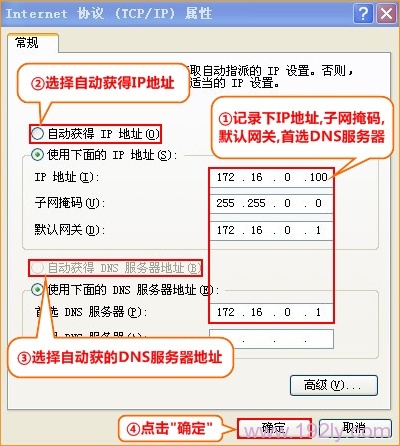
查看记录、设置电脑IP地址 步骤三:固定(静态)IP上网设置
1、在浏览器中输入:192.168.0.1 按回车键——>在跳转的页面中输入密码“admin”——>点击“确定”。(如果192.168.0.1打不开,请阅读文章:腾达(Tenda)无线路由器192.168.0.1 打不开的解决办法?)
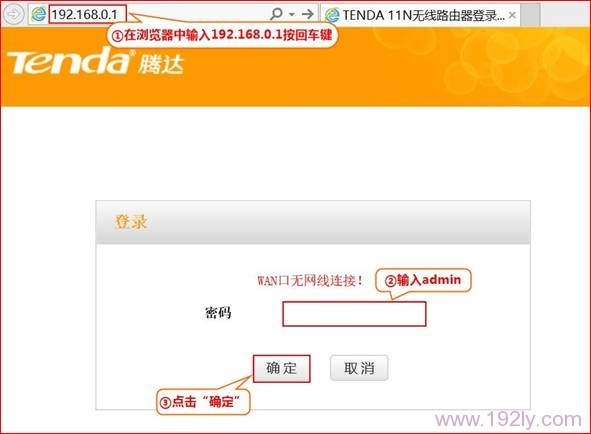
登录到腾达FH365路由器设置界面 2、在跳转页面中点击“高级设置”。
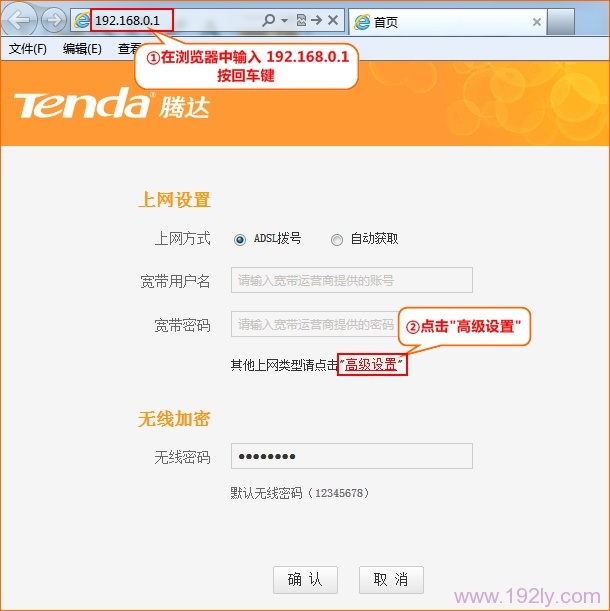
进入腾达FH365路由器高级设置界面 3、点击“高级设置”——>“上网设置”——>选择“静态IP”输入电脑上网固定的IP地址、子网掩码、网关、首选DNS服务器——>点击“确定”。
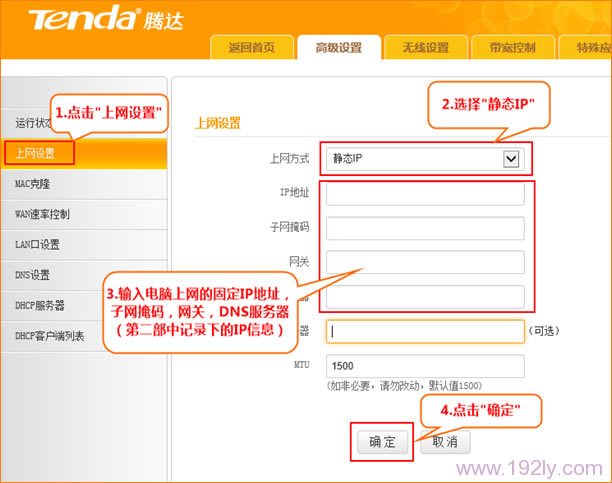
腾达FH365路由器静态(固定)IP上网设置 4、点击“MAC克隆”——>“手动克隆”——>“克隆MAC地址”——>“确定”。
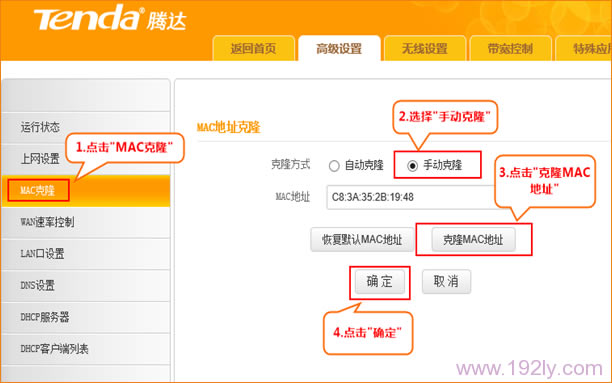
腾达FH365路由器上MAC克隆 相关文章:
1、腾达(Tenda)无线路由器设置完成后上不了网
2、腾达(Tenda)路由器限制WiFi网速方法
3、如何查看无线路由器是否有人蹭网
4、腾达(Tenda)FH365路由器无线WiFi密码和名称设置
5、腾达(Tenda)FH365路由器ADSL上网设置
6、腾达(Tenda)FH365路由器自动获取(DHCP)上网设置
“自强不息、勇于创新、诚实守信” 是腾达公司的企业精神, “超强价值、卓越品质、专业服务”是腾达公司的服务理念,腾达人将以此为信念,用对社会、对用户高度负责的态度,实现世界一流高科技企业的目标。
关键词:腾达(Tenda)FH365路由器固定(静态)IP上网设置